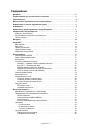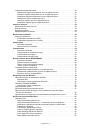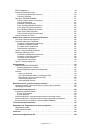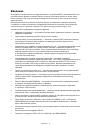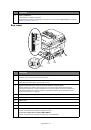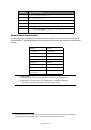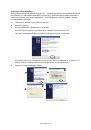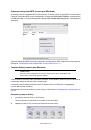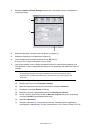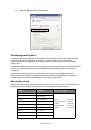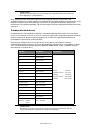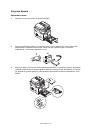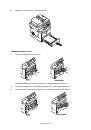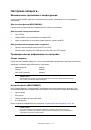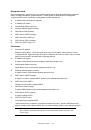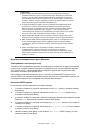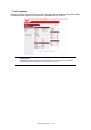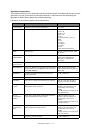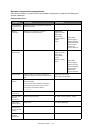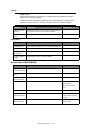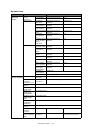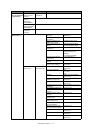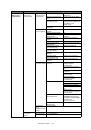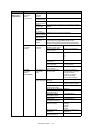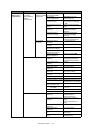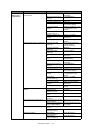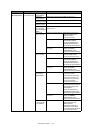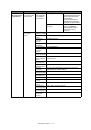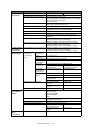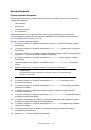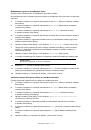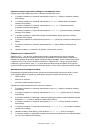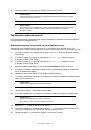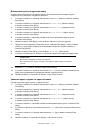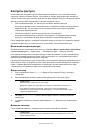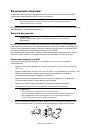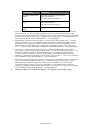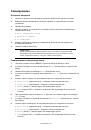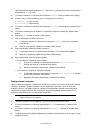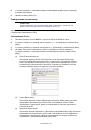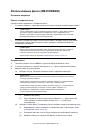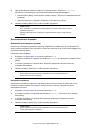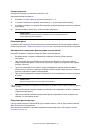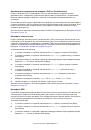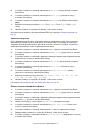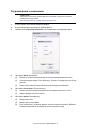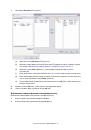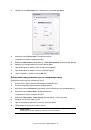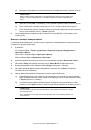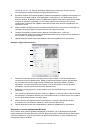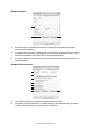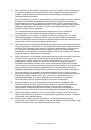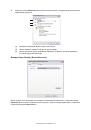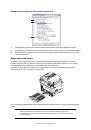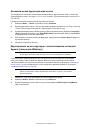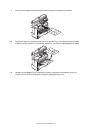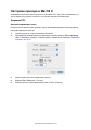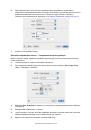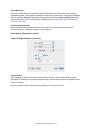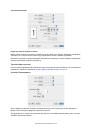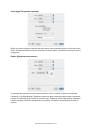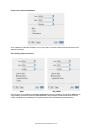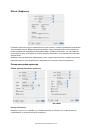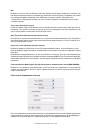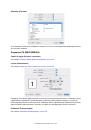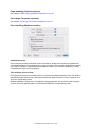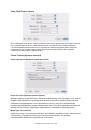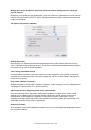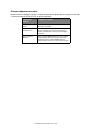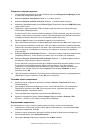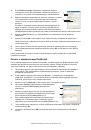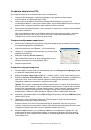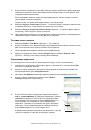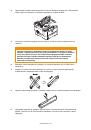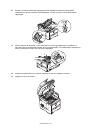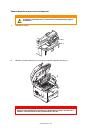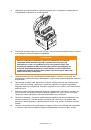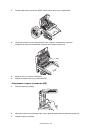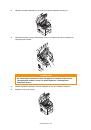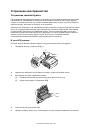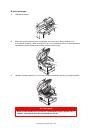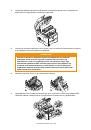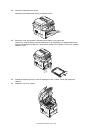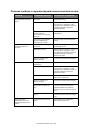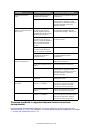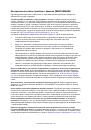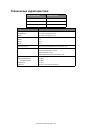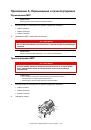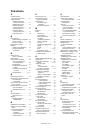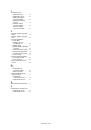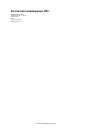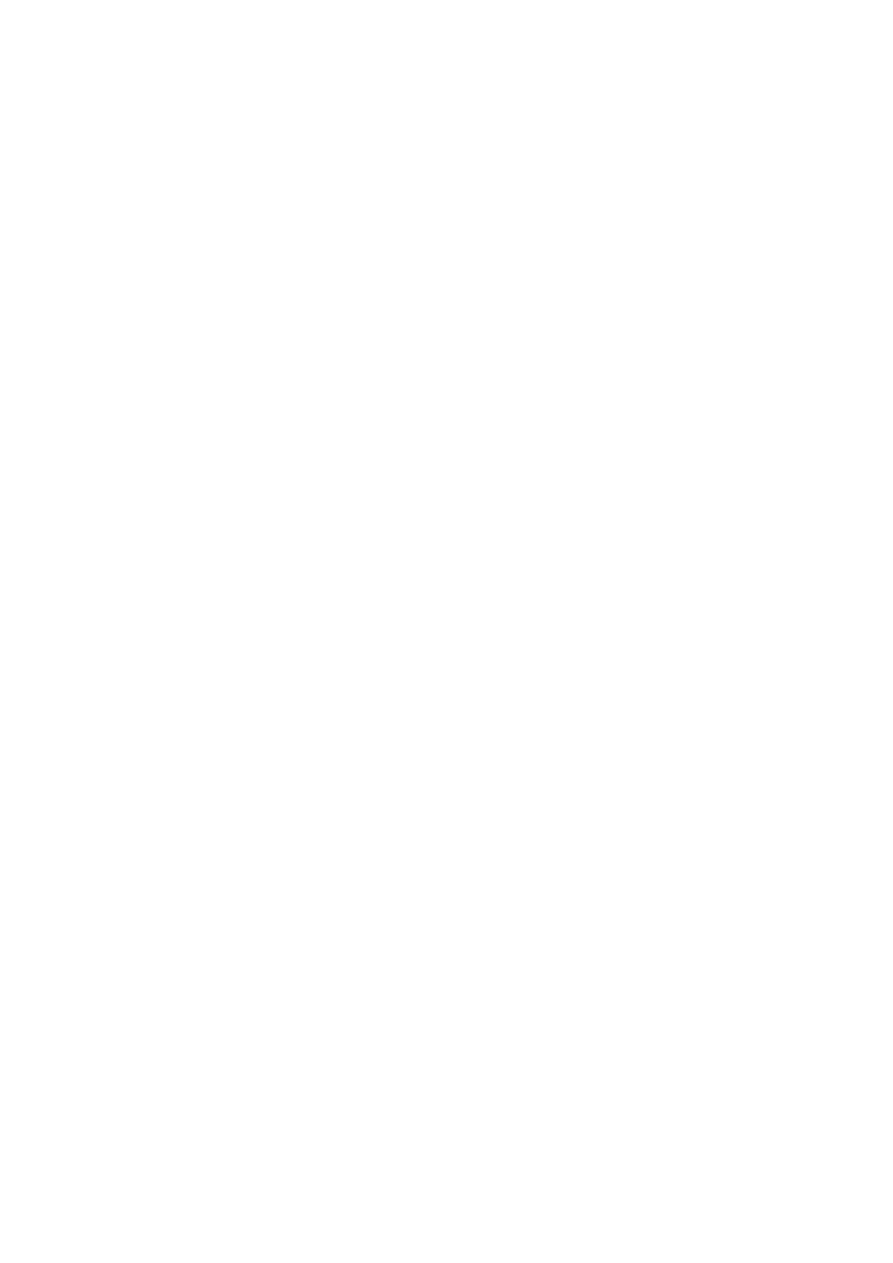
Использование
факса
(MB470/MB480) > 71
Автоматическое
переключение
режимов
«Tel/Fax» (
Телефон
/
Факс
)
Режим
«Telephone/Fax» (
Телефон
/
Факс
) (T/F):
При
наличии
разных
входящих
вызовов
(
факсимильных
и телефонных
)
удобно
использовать
режим
«Telephone/Fax» (
Телефон
/
Факс
).
В данном
режиме
аппарат
определяет
,
является
ли
входящий
вызов
факсимильным
или
голосовым
.
Если
вызов
поступает
с другого
факсимильного
аппарата
,
данный
аппарат
включит
режим
факса
и примет
сообщение
.
При
поступлении
голосового
вызова
аппарат
подаст
сигнал
телефона
.
Если
вызов
остался
без
ответа
,
аппарат
включит
режим
факса
и позволит
вызывающей
стороне
отправить
факс
вручную
.
Дополнительные
сведения
о включении
режима
«Tel/Fax» (
Телефон
/
Факс
)
см
.
В разделе
Интерфейс
автоответчика
Режим
«Telephone Answering Device» (
Автоответчика
) (TAD).
Используйте
данный
режим
,
если
необходимо
,
чтобы
аппарат
и автоответчик
занимали
одну
и ту
же
телефонную
линию
.
Так
же
как
в режиме
«Telephone/fax» (
Телефон
/
Факс
),
в режиме
«TAD» (
Автоответчик
)
аппарат
определяет
,
является
ли
входящий
вызов
факсимильным
или
голосовым
.
Дополнительную
информацию
см
.
В разделе
Установка
режима
автоответчика
:
1.
С
помощью
клавиши
со
стрелкой
вниз
выделите
Menu
(
Меню
)
и нажмите
Enter (
Ввод
).
2.
С
помощью
клавиши
со
стрелкой
вниз
выделите
Admin Setup
(
Админ
.
настр
.)
и нажмите
Enter (
Ввод
).
3.
С
помощью
клавиш
со
стрелками
и экранной
клавиатуры
введите
пароль
администратора
.
Выделите
Done
(
Готово
)
и нажмите
Enter (
Ввод
).
4.
С
помощью
клавиши
со
стрелкой
вниз
выделите
Fax Setup
(
Настр
.
факса
)
и нажмите
Enter (
Ввод
).
5.
С
помощью
клавиши
со
стрелкой
вниз
выделите
Basic Setup
(
Основные
настр
.)
и нажмите
Enter (
Ввод
).
6.
С
помощью
клавиши
со
стрелкой
вниз
выделите
TAD Mode
(
Режим
автоответчика
)
и нажмите
Enter (
Ввод
).
7.
Выберите
подходящую
настройку
;
Type1
(
Тип
1),
Type2
(
Тип
2),
Type3
(
Тип
3).
8.
Нажмите
клавишу
со
стрелкой
Left (
Влево
),
чтобы
выйти
из
меню
.
Дополнительные
сведения
о включении
режима
«TAD» (
Автоответчик
)
см
.
В разделе
Интерфейс
DRD
Режим
DRD: p
ежим
реализован
для
факса
только
для
ответа
на
специальные
типы
звонков
.
При
наличии
одной
телефонной
линии
можно
иметь
два
номера
с особыми
звонками
:
один
для
регулярных
звонков
,
второй
для
факса
.
Если
телефонная
линия
в данный
момент
используется
и есть
входящее
факсимильное
сообщение
,
отправитель
получит
сигнал
занятости
.
Установка
режима
DRD:
1.
С
помощью
клавиши
со
стрелкой
вниз
выделите
Menu
(
Меню
)
и нажмите
Enter (
Ввод
).
2.
С
помощью
клавиши
со
стрелкой
вниз
выделите
Admin Setup
(
Админ
.
настр
.)
и нажмите
Enter (
Ввод
).
3.
С
помощью
клавиш
со
стрелками
и экранной
клавиатуры
введите
пароль
администратора
.
Выделите
Done
(
Готово
)
и нажмите
Enter (
Ввод
).